Пестете време (и имейл съобщения), като работите заедно върху документ онлайн. След като публикувате вашия документ на Word в SharePoint или OneDrive, всеки от вашия екип може да го отвори и да прави промени, дори едновременно.
Ако файлът ви е записан в OneDrive или Microsoft SharePoint Server 2013, можете да работите по него в Word за уеб, като щракнете върху Редактиране на документ > Редактиране вWord за уеб.
Когато някой друг отвори документа, Word ви предупреждава и поставя известие в лентата на състоянието. Щракнете върху известието, за да видите кой работи с вас.
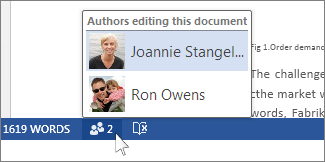
Вие знаете къде върху документа работят други хора.
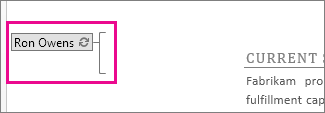
Всеки път, когато запишете документа, вашата редакция става достъпна за другите хора, които работят в него. Те виждат вашата редакция веднага щом запишат своята работа. Всяка промяна, която са направили, се показва на екрана на зелен фон. Фонът се премахва следващия път, когато записвате, и не се показва, когато отпечатвате документа.
Редактирането е на принципа "първи постъпил – първи обслужен". Когато започнете да променяте текст, тази област се заключва и никой може да замести направените от вас промени. Но ако някой започне да редактира точно по същото време или ако някой работи в документа, докато е офлайн, Word ви показва всички конфликти следващия път, когато записвате. Изберете кои промени искате да запазите.
Кога имате нужда от Word
Понякога може да не успеете да редактирате документа в Word за уеб.
Ако например документът ви включва коментари или проследени промени, Word за уеб ви подканва да отворите документа в Word, преди да можете да правите промени.
За повече информация за ситуации, при които може да се наложи да отворите документ в Word, вж. Разлики между използването на документ в браузъра и в Word.
Ако съавторството не работи
Ако не можете да работите заедно в документ, ето някои неща, които да проверите:
Версията на Word
Работи ли някой в Word 2007? Съавторството работи в Word 2013, Word 2010 и Word for Mac 2011, но не работи в по-ранни версии на Word.
Тип на файла
Документът .doc файл ли е? Ако е такъв, можете да работите заедно, като преобразувате документа в .docx файл.
Маркирано като завършено
Документът вече завършен ли е? Ако е маркиран като завършен и искате да направите промени в него, щракнете върху Редактиране въпреки това в лентата отгоре на документа.
Записване на настройките
Отметнато ли е полето на документа Съхранявай случайни числа за подобряване на точността на комбиниране? (Щракнете върху раздела Файл > Опции > Център за сигурност > Настройки на центъра за сигурност > Опция за поверителност. В секцията Настройки, специфични за документа изберете квадратчето за отметка Съхранявай случайни числа за подобряване на точността на комбиниране.)
Настройки на правилата
Правилни ли са настройките на правилата? Някои настройки на групови правила за Microsoft Office не позволяват съавторство, включително правилото за забрана на автоматичното обединяване на клиенти, правилото за забрана на съавторството на клиент и правилото за забрана на съавторството на сървър.
Неща вътре в документа
Документът съдържа ли OLE обект, макроси или HTML набори от рамки? Основният текст на документа съдържа ли ActiveX контрола? Дали документът е документ образец, или поддокумент? Ако отговорът на някой от тези въпроси е "Да", съавторството няма да работи.










